Jak naprawić przesłany adres URL Oznaczony błąd noindex
Opublikowany: 2022-08-15- Co oznacza błąd „noindex” w przesłanym adresie URL?
- Naprawianie przesłanego adresu URL oznaczonego jako błąd „noindex”
- Problemy z mapą witryny
- Poinformuj Google o zmianach
- Naprawianie błędu w Shopify
- Błąd na WooCommerce
- Kiedy możesz nie potrzebować indeksowania
- Wniosek
Wyszukiwarki to miejsce, do którego prawie każdy udaje się, szukając produktu, usługi lub informacji. Dlatego jeśli prowadzisz firmę lub jesteś właścicielem bloga, chciałbyś, aby Twoja witryna była wyświetlana w wyszukiwarkach. Twoja witryna może pojawiać się w wyszukiwarkach tylko wtedy, gdy wyszukiwarki mogą indeksować Twoje strony. Otrzymanie przesłanego adresu URL oznaczonego jako błąd noindex oznacza, że wyszukiwarki takie jak Google nie mogą indeksować Twoich stron, a użytkownicy nie mogą znaleźć Twoich stron.
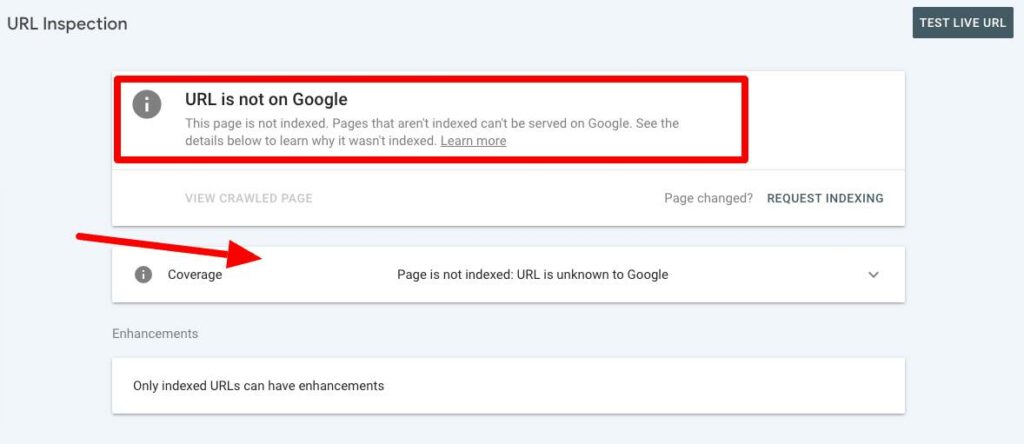
Błąd noindex może mieć znaczący wpływ na Twoje kampanie SEO. W tym artykule opisano ten typ błędu i dowiesz się, jak go naprawić. Zaczynamy od wyjaśnienia, co to znaczy, gdy przesłany adres URL zostanie oznaczony jako błąd noindex.
Co oznacza błąd „noindex” w przesłanym adresie URL?
Wyszukiwarki działają tak, że używają botów do indeksowania stron internetowych. Po przeszukaniu stron internetowych, strony te są indeksowane, aby mogły zostać odtworzone przez osoby wyszukujące. Jeśli wpiszesz w Google „najlepsze hotele w Nowym Jorku”, otrzymasz wyniki wyszukiwania produktów z zaindeksowanych stron Google.
Przesłany adres URL oznaczony jako błąd noindex oznacza, że Twoja strona nie jest zaindeksowana . Strona, która nie jest zaindeksowana, nie może pojawić się w wynikach wyszukiwania. Jeśli Twoja firma lub witryna zależy od ruchu w sieci wyszukiwania, musisz natychmiast naprawić ten błąd.
Błąd oznacza, że chociaż Google próbowało zindeksować Twoją stronę, to się nie udało. Pierwsza część wiadomości „przesłany adres URL” oznacza, że strona została już przez Ciebie przesłana do indeksowania w Google. Przesyłanie odbywa się za pomocą map witryn, w których roboty Google mogą indeksować i indeksować strony.
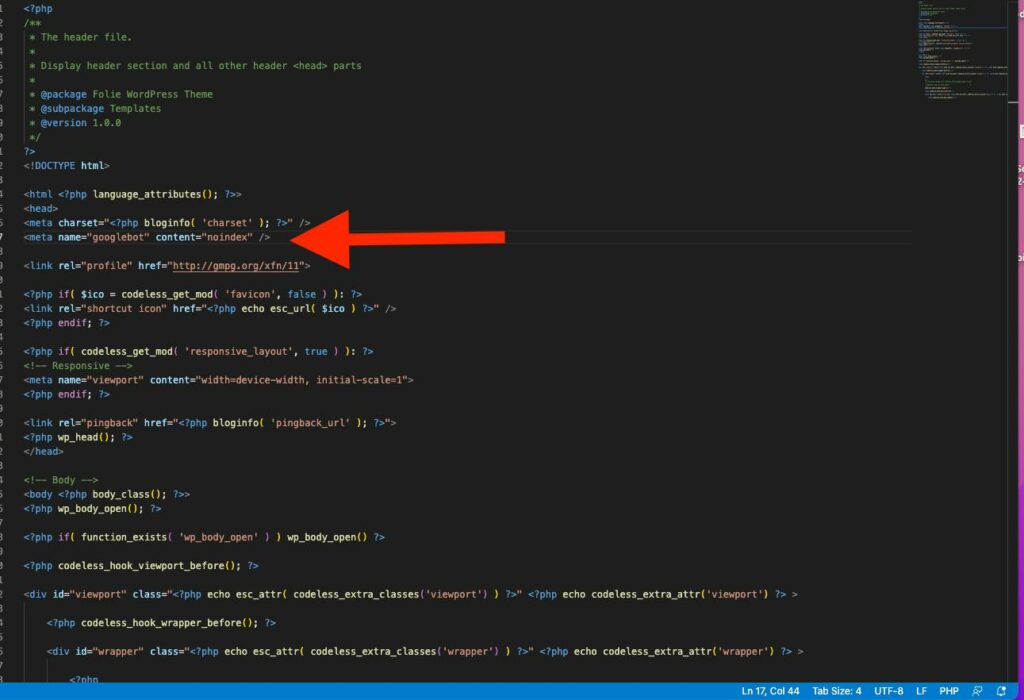
Możesz zadać sobie pytanie o niektóre z możliwych powodów, dla których Google lub inne wyszukiwarki nie mogą zaindeksować Twojej strony. Głównym winowajcą jest tag „noindex” w kodzie HTML . Ten tag informuje wyszukiwarki, że nie chcesz, aby Twoja strona była indeksowana. Inną możliwą przyczyną błędu jest użycie nagłówka HTTP X-Robots-Tag .
Naprawianie przesłanego adresu URL oznaczonego jako błąd „noindex”
Zakładamy, że chcesz, aby Twoje strony były indeksowane przez wyszukiwarki. W przeciwnym razie błąd nie będzie problemem. Niektóre strony Twojej witryny nie muszą być indeksowane. Przykładem jest strona „Dziękujemy”, która wyraża wdzięczność klientom po zakupie lub nowym subskrybentom biuletynu. Jednak niektóre krytyczne strony muszą zostać zindeksowane, aby przynieść wartość Twojej firmie. Poniższe rozwiązania mogą pomóc w naprawieniu błędu.
Zweryfikuj aktywne adresy URL
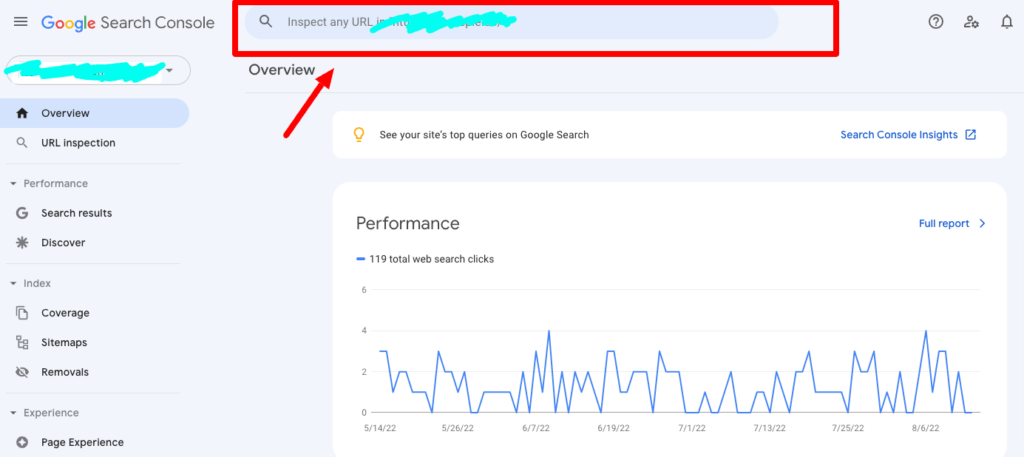
Google indeksuje strony w mapach witryn. Chociaż nie jest to obowiązkowe, przesłanie adresu URL do mapy witryny ułatwia i przyspiesza botom Google znalezienie Twojej strony. Jeśli wprowadzisz zły adres URL, adres URL, który miał zostać zindeksowany, nie zostanie zindeksowany. Musisz sprawdzić, czy w mapie witryny wpisałeś właściwy adres URL i czy wpisałeś go poprawnie.
Adres URL musi również odpowiadać istniejącej stronie w Twojej witrynie, która nie zwraca komunikatu o błędzie 404 lub 5XX.
Sprawdź, czy adres URL jest oznaczony jako „Noindex”
Po potwierdzeniu, że masz właściwy adres URL w mapach witryn, ale Twoja strona nadal otrzymuje błąd noindex, być może w Twoim kodzie jest coś, co uniemożliwia wyszukiwarkom indeksowanie strony. Może to być tag „bez indeksu” w kodzie HTML.
Otwórz źródło strony odpowiedniego adresu URL, który chcesz sprawdzić pod kątem tagu. Sprawdź sekcję nagłówka kodu HTML, aby sprawdzić, czy zawiera tag. Sprawdź poniższy rysunek jako przykład.
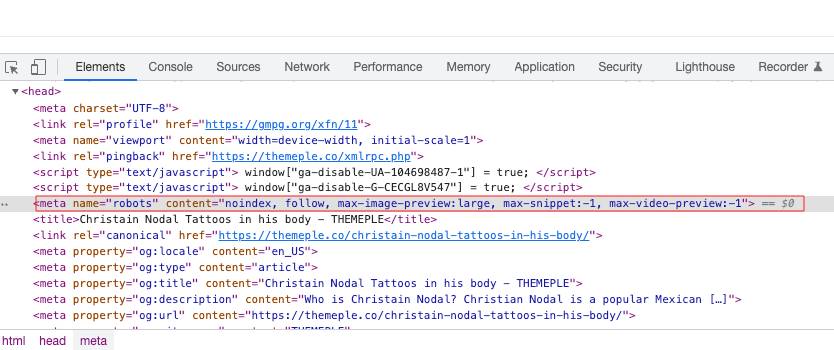
Podkreślony kod zawiera metatag robotów „noindex”, który uniemożliwia wyszukiwarkom indeksowanie strony. Kod zawiera również tag „follow”, który informuje Google, że może zaindeksować stronę. Tagi „follow” i „noindex” w kodzie umożliwiają Google tylko indeksowanie, ale nie indeksowanie. Jeśli nie chcesz, aby Google indeksowało , a także nie indeksowało strony, użyj tagów „nofollow” i „noindex”.

Sprawdzanie tagu noindex na WordPressie jest inne – nie musisz przechodzić do źródłowego kodu HTML. Przejdź do ustawień, wybierz „Czytanie”, a zobaczysz opcję widoczności w wyszukiwarce. Słowa po polu wyboru brzmią: „Zniechęcaj wyszukiwarki do indeksowania tej witryny”. Dlatego zaznaczenie tego pola jest równoznaczne z dodaniem tagu noindex i uniemożliwieniem wyszukiwarkom indeksowania strony. Upewnij się, że pole pozostaje niezaznaczone, jak poniżej:
Jeśli pole zostało zaznaczone i odznaczysz je, upewnij się, że kliknąłeś przycisk „Zapisz zmiany” .
Usuń tag z kodu HTML, jeśli chcesz, aby Google zindeksował stronę. Wiąże się to po prostu z usunięciem kodu z kodu HTML. Użytkownicy WordPressa mogą skorzystać z wtyczek takich jak Yoast, aby sprawdzić te tagi i je usunąć.
Alternatywą jest zmodyfikowanie nagłówka HTTP X-Robots-Tag . Sprawdź nagłówek HTTP pod kątem „noarchive”, „noindex” lub innego negatywnego nagłówka. Kontynuuj modyfikowanie X-Robots-Tag , jeśli znajdziesz jakikolwiek negatywny nagłówek.
Problemy z mapą witryny
Przesłany adres URL może być oznaczony jako „błąd noindex”, ponieważ Google nie może uzyskać dostępu do Twojej mapy witryny. Bardzo ważne jest potwierdzenie, czy Google może uzyskać dostęp do Twojej mapy witryny. Do potwierdzenia można użyć różnych narzędzi. Niedostępna mapa witryny zgłosi błąd. Twoja mapa witryny może być również zapisana w pamięci podręcznej i powodować błędy. Zawsze należy wykluczać mapę witryny z pamięci podręcznej.
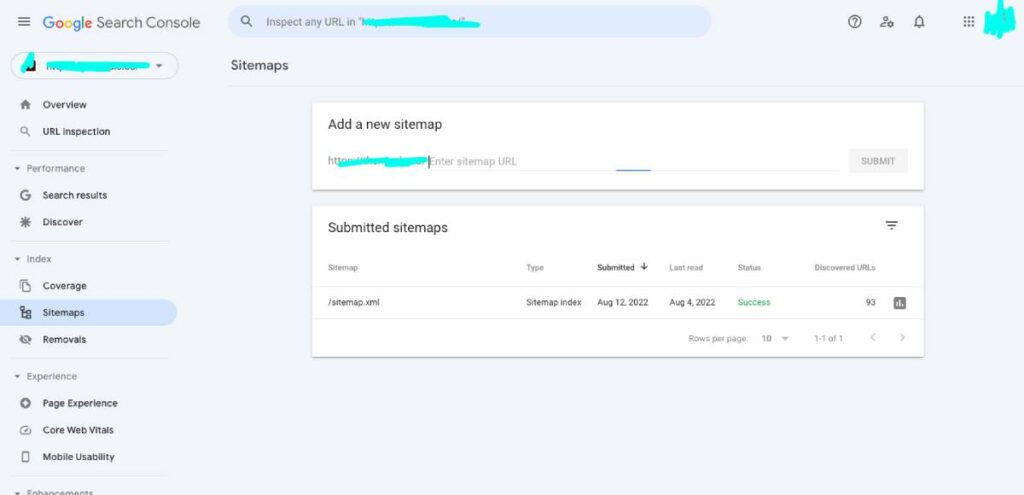
Po zidentyfikowaniu i naprawieniu problemów w mapie witryny należy ponownie przesłać ją do Google za pomocą konsoli wyszukiwania. Prawidłowa procedura to najpierw usunięcie go z Google Search Console, a następnie ponowne przesłanie go na tej samej platformie. Upewnij się, że mapa witryny jest zaktualizowana i kliknij przycisk „Zweryfikuj poprawkę” w Google Search Console.
Jeśli przesyłasz mapę witryny po raz pierwszy, procedura jest następująca:
- Zaloguj się do Google Search Console
- Przejdź do map witryn
- Wpisz adres URL mapy witryny
- Kliknij przycisk „Prześlij”, aby przesłać mapę witryny
Niektóre wtyczki WordPres mogą pomóc w automatycznym przesyłaniu map witryn bez konieczności wykonywania powyższej ręcznej procedury.
Poinformuj Google o zmianach
Aby uruchomić ponowne indeksowanie strony, konieczne może być poinformowanie Google o dokonaniu zmian w kodzie. Ten rodzaj komunikacji przekazujesz przez Google Search Console. Użyj narzędzia kontrolnego GSC, aby skłonić Google Boty do ponownego zindeksowania strony internetowej, klikając „Poproś o indeksowanie”.
Narzędzie do sprawdzania adresów URL umożliwia przesyłanie poszczególnych stron do Google. Ponadto symuluje sposób, w jaki wyszukiwarka indeksuje lub renderuje adres URL w Twojej witrynie. Dlatego jest to również przydatne narzędzie do diagnozowania problemów, które mogą uniemożliwiać indeksowanie Twojej strony.
Sprawdź ochronę hasłem
Strony chronione hasłem nie mogą być indeksowane przez wyszukiwarki. Strona chroniona hasłem miałaby tag „noindex”, co powodowałoby błąd w przesłanym adresie URL oznaczonym jako noindex. Strony chronione hasłem mają zastosowanie na platformach CMS, takich jak WIX. Strony w takich systemach CMS, które są ustawione tylko dla członków, również zostaną domyślnie wykluczone z wyników wyszukiwania.
Naprawianie błędu w Shopify
Możesz zauważyć, że niektóre z Twoich produktów nie są widoczne dla wyszukiwarek. Oznacza to, że Twoi klienci, którzy używają wyszukiwarek do wyszukiwania produktów, nie znajdą ich. Aby to naprawić, powinieneś użyć edytora zbiorczego Shoppify. Edytor służy do oznaczania produktów jako „ukrytych”, który automatycznie dodaje tag noindex do strony produktu i usuwa go z mapy witryny. Upewnij się, że strona nie jest oznaczona jako „ukryta”, jeśli chcesz, aby produkty były widoczne.
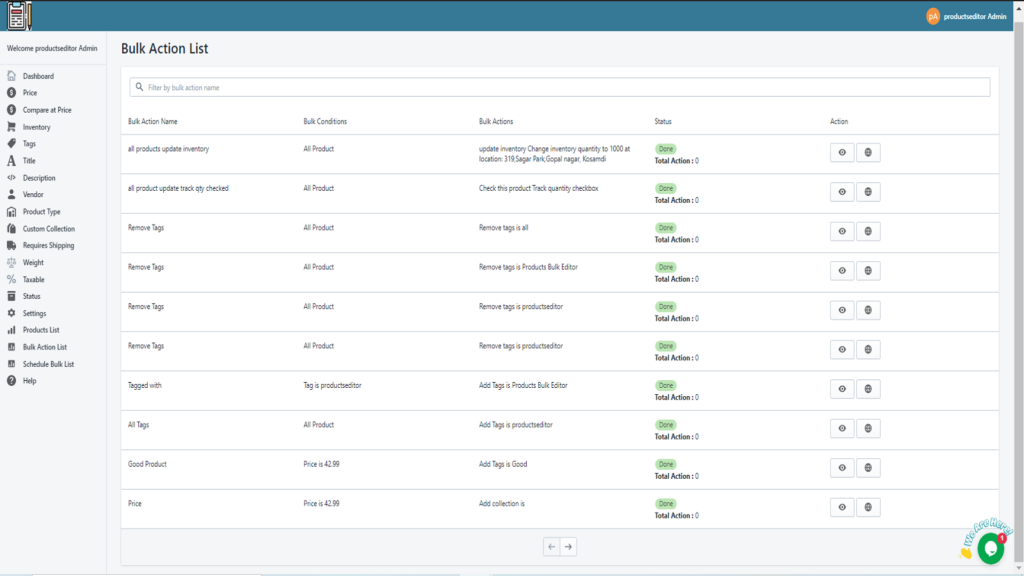
Błąd na WooCommerce
WooCommerce to darmowa wtyczka eCommerce, której można używać w WordPress.
Wtyczka ma domyślnie ustawiony tag „noindex” na:
- Wymeldować się
- Wózek
- Moje konto
Są to strony, których zwykle klienci nie szukają w wyszukiwarkach. Dlatego tagi noindex na tych stronach nie są same w sobie błędami. Chcesz, aby Twoje strony produktów i blogi były dostępne za pośrednictwem wyszukiwarek, a nie koszyków czy stron kasy. Jeśli widzisz adres URL przesłania oznaczony jako błąd nondex na stronie kasy lub koszyka, oznacza to, że domyślnie mają one tag noindex i tak powinno być.
Kiedy możesz nie potrzebować indeksowania
Przesłany adres URL oznaczony jako błąd noindex nie zawsze oznacza kłopoty. Dzieje się tak, ponieważ nie wszystkie strony Twojej witryny muszą być przeszukiwane i indeksowane przez wyszukiwarki. Jako przykład wspomnieliśmy już o stronie „Dziękujemy”. Strony kasy i koszyka w witrynach eCommerce również nie wymagają indeksowania.
Inne strony, które nie muszą być indeksowane, to strony logowania i administratora.
Możesz dodać do tych stron tag „noindex”, aby zapobiec ich indeksowaniu przez wyszukiwarki.
Wniosek
Przesłany adres URL oznaczony jako błąd noindex uniemożliwia wyszukującym znalezienie i dostęp do Twoich stron. Mogą to być potencjalni klienci, subskrybenci lub obserwujący, na których zdobycie ciężko pracujesz. Naprawienie tego błędu spowoduje, że wyszukiwarki zaindeksują Twoją stronę i udostępnią ją do użycia.
Ważne jest, aby zidentyfikować powód, dla którego otrzymujesz błąd. Pomoże Ci to znaleźć właściwe rozwiązanie i zaoszczędzić czas.
